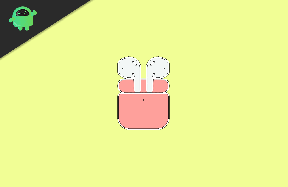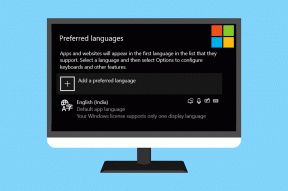الإصلاح: مشكلة اتصال OnePlus 11 / 11R 5G Wi-Fi
Miscellanea / / April 29, 2023
يعد كل من OnePlus 11 و 11R 5G من الأجهزة الاستثنائية التي تتميز بميزات رائعة ، مثل معالج Snapdragon القوي ، وشاشة مذهلة ، والأهم من ذلك ، سعر رائع. ومع ذلك ، قد يواجه المستخدمون مشكلات Wi-Fi ، كما هو شائع مع أي جهاز. يمكن أن تكون هذه محبطة وتسبب اضطرابات في تجربتك. تتضمن هذه المشكلات عدم القدرة على الاتصال بشبكة Wi-Fi أو قطع الاتصال المتكرر أو الاتصال بدون الوصول إلى الإنترنت.
لحسن الحظ ، هناك العديد من خطوات استكشاف الأخطاء وإصلاحها التي يمكنك اتخاذها لحل هذه المشكلات. في هذه المقالة ، سنركز على OnePlus 11 و 11R 5G ، ولكن يمكن أيضًا تطبيق الخطوات على أجهزة Android الأخرى. فلنبدأ دون مزيد من اللغط.
اقرأ أيضا
الإصلاح: OnePlus 11 5G و 11R 5G لا يتم تشغيلهما
الإصلاح: OnePlus 11 Android Auto لا يعمل
تم: OnePlus 11 5G و 11R 5G لا توجد مشكلة في الإشارة أو الشبكة
الإصلاح: OnePlus 11 5G و 11 R 5G Hotspot لا يعملان

محتويات الصفحة
-
إصلاح مشكلة اتصال OnePlus 11 / 11R 5G Wi-Fi
- الحل 1: تحقق من الأساسيات
- الحل 2: قم بإيقاف تشغيل البلوتوث
- الحل 3: تحقق من نطاق Wi-Fi الخاص بك
- الحل 4: أعد تشغيل هاتفك
- الحل 5: قم بإعادة التشغيل الثابت
- الحل 6: أعد تشغيل جهاز التوجيه الخاص بك
- الحل 7: تحقق من تحديثات البرنامج
- الحل 8: إعادة تعيين إعدادات الشبكة
- الحل 9: إعادة ضبط المصنع لهاتفك
- الحل 10: اتصل بدعم OnePlus
-
أسئلة مكررة
- كيف يمكنني إعادة ضبط جهاز OnePlus 11 / 11R الخاص بي؟
- هل سأفقد أي بيانات إذا قمت بإعادة تشغيل هاتفي؟
- ماذا لو لم تؤد إعادة تشغيل جهاز التوجيه الخاص بي إلى حل مشكلة اتصال Wi-Fi؟
- الكلمات الأخيرة
إصلاح مشكلة اتصال OnePlus 11 / 11R 5G Wi-Fi
قد يكون عدم القدرة على الاتصال بشبكة Wi-Fi أمرًا محبطًا حقًا ، خاصةً عندما لا تعرف ماذا تفعل. لكن لا تقلق. سنساعدك في حل هذه المشكلة. فيما يلي عشرة حلول يمكنك محاولة حل هذه المشكلة مرة واحدة وإلى الأبد. تأكد من تجربة جميع الحلول قبل التوصل إلى نتيجة.
الحل 1: تحقق من الأساسيات
من المهم التحقق مما إذا كنت قد غطيت الأساسيات قبل المتابعة إلى خطوات أكثر تقدمًا. تأكد من تشغيل شبكة Wi-Fi وأنك تحاول الاتصال بجهاز التوجيه الصحيح. في بعض الأحيان ، قد تمنعك بعض الأخطاء البسيطة من تمكين Wi-Fi ، لذا حاول النقر على رمز Wi-Fi عدة مرات لتأكيد تشغيله.
الحل 2: قم بإيقاف تشغيل البلوتوث
خطوة أساسية أخرى هي إيقاف تشغيل Bluetooth ، والتي يمكن أن تتداخل مع إشارة Wi-Fi. تعمل Bluetooth و Wi-Fi على نفس التردد ، لذا يمكن أن تتسبب في حدوث تداخل عند استخدامهما معًا. ضع في اعتبارك إيقاف تشغيل Bluetooth ومعرفة ما إذا كانت شبكة Wi-Fi ستبدأ في العمل مرة أخرى. إذا لم يكن الأمر كذلك ، فإن البلوتوث لا يسبب أي مشكلة ؛ شيء آخر.
الإعلانات
الحل 3: تحقق من نطاق Wi-Fi الخاص بك
تأكد من أنك تتصل بالنطاق الصحيح. للحصول على تجربة Wi-Fi سلسة ، يجب أن يكون جهازك وجهاز التوجيه على نفس النطاق. يدعم كل من OnePlus 11 و 11R 5G كلاً من النطاقين 2.4 جيجا هرتز و 5 جيجا هرتز ، لذا تأكد من أن جهاز التوجيه الخاص بك يدعم كليهما. تحقق من إعدادات جهاز التوجيه وتأكد من أنك تستخدم النطاق الترددي 5 جيجاهرتز.
اقرأ أيضا
إصلاح: مشكلة استنزاف بطارية OnePlus 11 / 11R 5G
الحل 4: أعد تشغيل هاتفك
إذا لم تؤد هذه الخطوات إلى حل مشكلة Wi-Fi ، فقد حان الوقت لإعادة تشغيل جهازك. تؤدي إعادة التشغيل إلى مسح أي خلل أو أخطاء في البرامج تتسبب في مشكلة Wi-Fi. إليك كيفية إعادة تشغيل جهاز OnePlus 11 / 11R:
- اضغط مع الاستمرار على زر الطاقة لبضع ثوان.
- بمجرد ظهور قائمة الطاقة ، اسحب شريط التمرير باتجاه خيار إعادة التشغيل.
- سيتم إعادة تشغيل هاتفك الآن.
- بمجرد إعادة تشغيل جهازك ، حاول استخدام Wi-Fi مرة أخرى. كل شيء يجب أن يعمل بشكل جيد الآن.
- إذا كنت لا تزال تواجه المشكلة ، فانتقل إلى الحل التالي.
الحل 5: قم بإعادة التشغيل الثابت
إذا لم تؤد إعادة تشغيل هاتفك أو إعادة تشغيله إلى حل المشكلة ، فيجب أن تفكر في إجراء إعادة تشغيل صعبة. ستؤدي إعادة التشغيل الصعبة إلى مسح جميع البيانات من ذاكرة هاتفك. من المفترض أن يساعد ذلك في حل أي خلل قد يكون ناتجًا عن عمليات النظام. إليك كيفية إعادة تشغيل هاتفك بشدة:
- اضغط مع الاستمرار على أزرار الطاقة ورفع الصوت على جهاز OnePlus 11 / 11R.
- لا تحرر الأزرار حتى ترى شعار OnePlus أو Android.
- بمجرد إعادة تشغيل جهازك ، تحقق لمعرفة ما إذا كانت شبكة Wi-Fi تعمل مرة أخرى.
الحل 6: أعد تشغيل جهاز التوجيه الخاص بك
إعلان
إذا كانت شبكة Wi-Fi لا تزال لا تعمل ، فقد تفكر في إعادة تشغيل جهاز التوجيه. إذا كان جهاز توجيه Wi-Fi يواجه مشاكل ، فلن يعمل بشكل صحيح. هذا يعني أن شبكة Wi-Fi على جهاز OnePlus 11 / 11R الخاص بك لن تعمل بشكل صحيح أيضًا. لحسن الحظ ، فإن إصلاح هذه المشكلة بسيط حقًا. فقط قم بإعادة تشغيل جهاز التوجيه الخاص بك.
إليك كيفية إعادة تشغيل جهاز التوجيه:
- افصل جهاز التوجيه عن مأخذ الطاقة وانتظر بضع دقائق.
- كلما انتظرت ، كانت النتيجة أفضل.
- الآن ، قم بتوصيل جهاز التوجيه الخاص بك مرة أخرى ومعرفة ما إذا كانت شبكة Wi-Fi تعمل بشكل صحيح.
الحل 7: تحقق من تحديثات البرنامج
إذا كنت لا تزال تواجه مشكلة في اتصال Wi-Fi ، فيجب عليك البحث عن تحديثات البرامج على جهازك. يمكن أن تتسبب البرامج القديمة أيضًا في حدوث مشكلات خطيرة لهاتف OnePlus الخاص بك. لذلك ، يعد تحديث برامجك دائمًا فكرة جيدة. إليك كيفية تحديث برامج هاتفك.
- افتح ال إعدادات التطبيق على هاتفك.
- انقر على حول الجهاز.
- ثم اضغط على OxygenOS في الجزء العلوي من الشاشة.
- إذا كان هناك تحديث متاح ، فانقر فوق تنزيل وتثبيت.
- بمجرد تثبيت التحديث ، أعد تشغيل هاتفك ، ويجب حل المشكلة.
الحل 8: إعادة تعيين إعدادات الشبكة
إذا لم يؤد تحديث البرنامج إلى حل المشكلة ، فقد ترغب في محاولة إعادة تعيين إعدادات الشبكة. تتضمن إعدادات الشبكة جميع إعدادات اتصال Bluetooth و Wi-Fi و VPN. غالبًا ما تساعد إعادة تعيين الشبكة في إصلاح المشكلات المتعلقة بالشبكة ، بما في ذلك مشكلات اتصال Wi-Fi.
من المهم ملاحظة أن إعادة تعيين شبكتك ستؤدي إلى حذف جميع شبكات Wi-Fi المحفوظة وأجهزة Bluetooth وتكوينات VPN. لذا ، تابع مع وضع هذا في الاعتبار. إليك كيفية إعادة تعيين إعدادات الشبكة على جهاز OnePlus 11 / 11R:
- افتح ال إعدادات التطبيق على هاتفك.
- قم بالتمرير لأسفل وانقر فوق إعدادات إضافية.
- بعد ذلك ، قم بالتمرير طوال الطريق وحدد ارجع و استرح.
- مقبض إعادة تعيين الهاتف وثم إعادة تعيين إعدادات الشبكة.
- أدخل كلمة مرور شاشة القفل واضغط على إعادة تعيين إعدادات الشبكة مرة أخرى للتأكيد. سيتم إعادة تعيين جميع إعدادات الشبكة الخاصة بك.
- بمجرد الانتهاء من ذلك ، حاول الاتصال بشبكة Wi-Fi مرة أخرى ؛ يجب أن يعمل كل شيء بشكل لا تشوبه شائبة.
الحل 9: إعادة ضبط المصنع لهاتفك
أخيرًا ، إذا فشل كل شيء في حل المشكلة ، فيجب عليك إعادة ضبط هاتفك على إعدادات المصنع. ستؤدي إعادة ضبط المصنع لهاتفك إلى إعادته إلى إعدادات المصنع وحل أي أخطاء برمجية قد تكون سببًا في حدوث المشكلة.
إجراء إعادة ضبط المصنع يعني أنه سيتم حذف جميع بياناتك. لذا ، قم بعمل نسخة احتياطية من جميع بياناتك قبل المتابعة. إليك كيفية إعادة ضبط إعدادات المصنع لجهاز OnePlus 11 / 11R:
- أولاً ، خذ نسخة احتياطية من جميع بيانات هاتفك.
- بمجرد عمل نسخة احتياطية من كل شيء ، افتح ملف إعدادات برنامج.
- على ال إعدادات app ، قم بالتمرير لأسفل وانقر فوق إعدادات إضافية.
- ثم قم بالتمرير لأسفل وحدد ارجع و استرح.
- مقبض إعادة تعيين الهاتف وثم محو جميع البيانات.
- أدخل كلمة مرور شاشة القفل واضغط على محو البيانات مرة أخرى للتأكيد.
- قد يستغرق إعادة ضبط المصنع 15-20 دقيقة أو أكثر ، حسب كمية البيانات المتوفرة لديك.
- بمجرد إعادة ضبط هاتفك بالكامل ، ستحتاج إلى إعداده كما لو كان جديدًا. تأكد من أن لديك اتصال إنترنت نشط أثناء الإعداد.
الحل 10: اتصل بدعم OnePlus
إذا لم تنجح أي من الطرق المذكورة أعلاه معك ، فمن الأفضل الاتصال بدعم OnePlus للحصول على المساعدة. لديهم فريق من الخبراء الذين يمكنهم إرشادك خلال إصلاح مشكلات Bluetooth على OnePlus 11 / 11R 5G. قد يوصون أيضًا بإرسال جهازك للإصلاح إذا وجدوا مشكلة في الجهاز.
أسئلة مكررة
كيف يمكنني إعادة ضبط جهاز OnePlus 11 / 11R الخاص بي؟
لإعادة ضبط جهاز OnePlus 11 / 11R ، انتقل إلى إعدادات > إعدادات إضافية > ارجع و استرح > إعادة تعيين الهاتف > محو جميع البيانات > محو البيانات. تأكد من عمل نسخة احتياطية من بياناتك قبل إعادة ضبط هاتفك.
هل سأفقد أي بيانات إذا قمت بإعادة تشغيل هاتفي؟
لن تفقد أي بيانات إذا قمت بإعادة تشغيل هاتفك بشدة. ستتم إعادة تشغيل جهازك كما تفعل عادةً.
ماذا لو لم تؤد إعادة تشغيل جهاز التوجيه الخاص بي إلى حل مشكلة اتصال Wi-Fi؟
إذا اكتشفت أن جهاز توجيه Wi-Fi الذي تستخدمه هو الجاني ، فيجب أن تحاول إعادة تعيينه. لإعادة ضبط جهاز توجيه Wi-Fi ، ابحث عن فتحة صغيرة في الجزء الخلفي من جهاز التوجيه. أدخل مشبكًا ورقيًا أو أي شيء من هذا القبيل بإحكام في الفتحة للضغط على زر إعادة الضبط. في بعض أجهزة التوجيه ، قد يكون الزر مكشوفًا. يمكنك الضغط عليه مع الاستمرار لبضع ثوان لإعادة ضبط جهاز التوجيه الخاص بك. إذا لم تساعدك إعادة تعيين جهاز التوجيه ، فأنت بحاجة إلى استبداله بآخر جديد.
الكلمات الأخيرة
قد تكون مشكلات اتصال Wi-Fi محبطة ، ولكن من خلال خطوات استكشاف الأخطاء وإصلاحها هذه ، يمكنك حلها والاستمتاع بإمكانية الوصول السلس إلى الإنترنت على جهاز OnePlus 11 أو 11R 5G. إذا كنت قد جربت جميع الطرق وما زلت غير قادر على حل المشكلة ، فمن الأفضل الاتصال بدعم OnePlus للحصول على مزيد من المساعدة. أخيرًا ، إذا كان لديك أي أسئلة أخرى ، فأخبرنا بذلك في التعليقات أدناه.